在 Apple Watch 上使用「專注模式」
「專注模式」可助你專注於當下,讓你可以專心處理對你最重要的事。此功能可以減少干擾(其只會允許你希望接收的通知,即符合你專注模式的通知),並讓其他人和 App 知道你沒空。
你可以選擇預設「專注模式」設定(「請勿打擾」、「個人」、「睡眠」和「工作」),或者在 iPhone 上製作自訂「專注模式」。你可以選擇可以聯絡你的人、可以向你傳送通知的 App,以及你是否要接收時效性通知。
當你在 iPhone 上設定「專注模式」時,Apple Watch 會自動使用相同的偏好設定,讓「專注模式」在裝置間保持一致。
開啟或關閉「專注模式」
當你在 Apple Watch 上開啟「專注模式」時,「專注模式」亦會自動在你的 iPhone 上啟動。
在 Apple Watch 上按下側邊按鈕來開啟「控制中心」。
如沒有已開啟的「專注模式」,「請勿打擾」按鈕
 是灰色的。
是灰色的。
點一下「專注模式」控制項目,然後選擇「專注模式」。
選擇你要讓「專注模式」啟動的時長。
「專注模式」啟用時,「專注模式」圖像會顯示在錶面的最上方、App 中的時間旁,以及「控制中心」中。
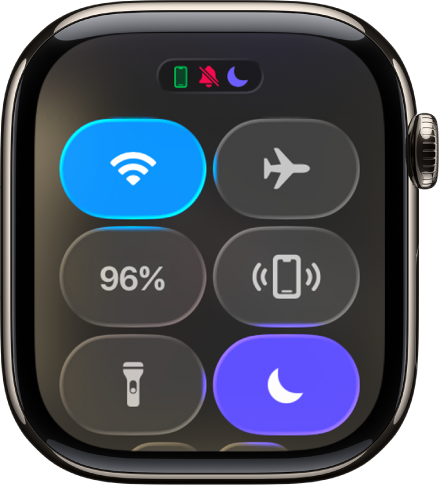
如要關閉「專注模式」,請在「控制中心」中點一下「專注模式」控制項目。
製作自訂「專注模式」
當你在 iPhone 上自訂「專注模式」,該自訂「專注模式」亦會自動出現在你的 Apple Watch 上。你可以選擇自訂「專注模式」的顏色、圖像和名稱。
前往 iPhone 上的「設定」App。
點一下「專注模式」,然後點一下
 。
。選擇「專注模式」類型,然後依照螢幕上的指示操作。
選擇「專注模式」錶面
在 iPhone 上,你可以選擇在各個「專注模式」開啟時顯示不同錶面。例如,在「工作專注模式」啟用時,你的 Apple Watch 可以顯示「簡約」錶面。
前往 iPhone 上的「設定」App。
點一下「專注模式」,然後選擇「專注模式」。
向下捲動至「自訂螢幕」,然後點一下 Apple Watch 影像下方的「選擇」。
選擇錶面,然後點一下「完成」。
製作「專注模式」時間表
你可以在 iPhone 或 Apple Watch 上為「專注模式」設定時間表。系統會自動在這兩部裝置上使用此時間表。
如要在 iPhone 上製作時間表,請前往「設定」App,點一下「專注模式」,選擇專注模式,然後點一下「加入時間表」。
如要在 Apple Watch 上製作時間表,請依照下列步驟操作:
前往 Apple Watch 上的「設定」App
 。
。點一下「專注模式」,點一下一個「專注模式」(例如「工作」),然後點一下「新增」。
點一下「開始」和「結束」欄位,並輸入你希望「專注模式」開始和結束的時間。
向下捲動,然後選擇要啟用「專注模式」的日子。
點一下左上角的
 來儲存「專注模式」。
來儲存「專注模式」。重複步驟來將其他行程加至「專注模式」。
關閉或刪除「專注模式」時間表
你可以暫時關閉「專注模式」時間表(例如在你度假時),或者永久刪除時間表。
前往 Apple Watch 上的「設定」App
 。
。點一下「專注模式」,選擇「專注模式」,然後點一下時間表。
向下捲動,然後關閉「已啟用」或點一下「刪除」。
在所有裝置間共享「專注模式」設定
「專注模式」設定會在你的 iPhone 和 Apple Watch 間共享。你可以在已登入相同 Apple 帳户的其他 Apple 裝置上使用相同的「專注模式」設定。
前往 iPhone 上的「設定」App。
點一下「專注模式」,然後開啟「在裝置之間共享」。